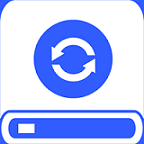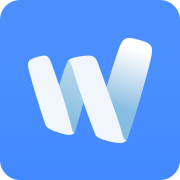KK教程资讯:带你了解最前沿的技术、资讯,海纳百川,学无止境!
AE插件怎么安装?AE插件安装教程(详细图解)
2020-08-03作者:KK小编来源:KK下载站整理
AE软件adobe after effects是非常著名的视频处理软件,该软件非常专业,同时拥有插件扩展功能,我们可以安装各种各样的插件让工作效率大大提升,如著名的粒子插件、动力学插件、三维模型插件等等,那么我们下载到插件之后如何安装呢?下面小编就和大家分享下AE插件怎么安装教程。
1、AE的插件windows版都是以“.aex”作为后缀名,但是我们在网上下载的都是压缩包,所以我们下载后得到的压缩包要先解压出来如下图:
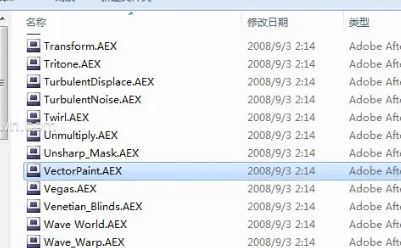
2、以AE C4安装在D盘为例,windows系统和mac系统的ae插件目录分别如下
Windows:
D:\Program Files\Adobe\Adobe After Effects CC 2017\Support Files\Plug‐ins\
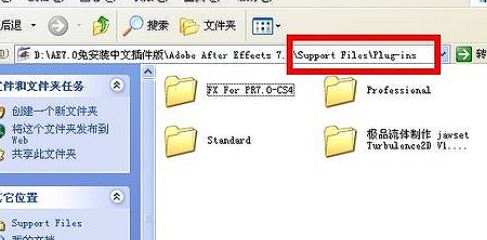
3、Plug‐ins这个文件夹就是放插件的目录了,我们只需要把.aex结尾的ae插件复制到上面的目录即可完成安装。
4、安装之后,我们就可以打开AE软件了,在点击素材,在特效调出框中点击右键,就可以看到自带或者已经安装的插件了
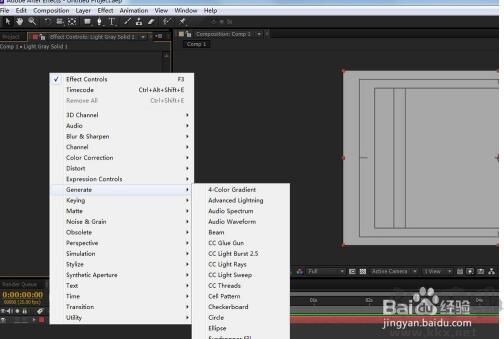
以上就是小编分享的插件安装方法了,现在网上有很多的一键安装插件包,那么不需要自己复制文件了,只需要安装后,就可以使用AE中的插件。
AE安装插件步骤如下:
1、AE的插件windows版都是以“.aex”作为后缀名,但是我们在网上下载的都是压缩包,所以我们下载后得到的压缩包要先解压出来如下图:
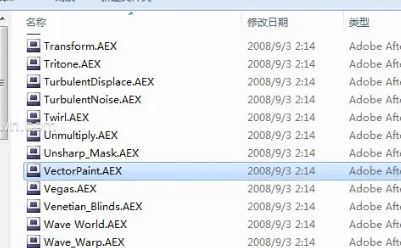
2、以AE C4安装在D盘为例,windows系统和mac系统的ae插件目录分别如下
Windows:
D:\Program Files\Adobe\Adobe After Effects CC 2017\Support Files\Plug‐ins\
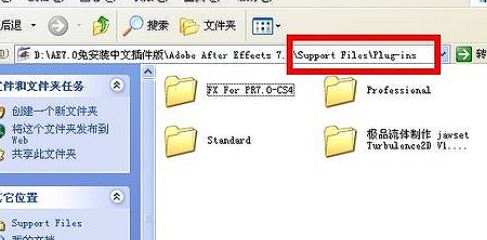
3、Plug‐ins这个文件夹就是放插件的目录了,我们只需要把.aex结尾的ae插件复制到上面的目录即可完成安装。
4、安装之后,我们就可以打开AE软件了,在点击素材,在特效调出框中点击右键,就可以看到自带或者已经安装的插件了
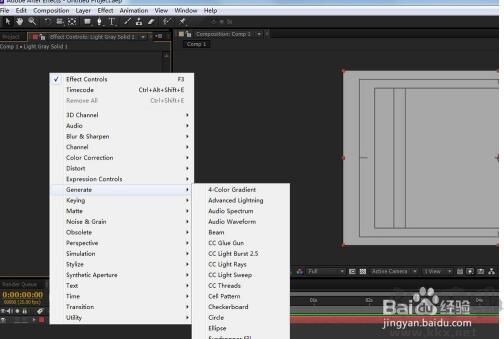
以上就是小编分享的插件安装方法了,现在网上有很多的一键安装插件包,那么不需要自己复制文件了,只需要安装后,就可以使用AE中的插件。
相关文章
猜你喜欢
热门文章
沙盒与副本吃鸡模式
 沙盒与副本是一个带有生存建造和刷装备要素的IO类游戏。和你曾玩过的刷装备RPG类似,你的主要目的就是反复击败敌人、升级刷装备, 不过生存建造要素给了你更多的发挥空间。...
沙盒与副本是一个带有生存建造和刷装备要素的IO类游戏。和你曾玩过的刷装备RPG类似,你的主要目的就是反复击败敌人、升级刷装备, 不过生存建造要素给了你更多的发挥空间。...- 《诛仙世界》
- win10右下角的天气和资讯怎么关闭
- 羊了个羊通关方法(亲测有效)_羊了个羊通关教程[把难度降低]
- 第五人格许愿码怎么领?第五人格最新许愿码免费领取2022[可用]
- CAD无法复制编辑:此块含有代理对象,不能在块编辑器中进行编辑的解决方法
- P2PWIFICAM如何连接监控设备?P2PWIFICAM使用方法
- AirMirror怎么控制另一部手机?AirMirror远程控制方法
- 魔影工厂怎么压缩视频大小?魔影工厂压缩视频的方法
- 魔影工厂怎么转换格式?魔影工厂转换视频格式的方法
本类排行
- 1WPS2019专业版永久激活码(序列号)+激活方法2021
- 2您的帐户已在App Store和iTunes中被禁用三种解决方法
- 3迅雷应版权方要求无法下载,2020亲测能用下载敏感资源解决方法
- 4GIF出处怎么找?几种方法找到GIF出处
- 5琉璃神社怎么下载?琉璃神社资源下载方法详解
- 6SecureCRT注册码最新分享(SecureCRT激活码)2020
- 7WPS2019永久激活码(专业增强版最新终身授权序列号)
- 8mobaxterm设置中文怎么弄?mobaxterm设置中文教程
- 9WPS专业版激活码[长期更新]WPS激活码永久激活 2022.4
- 10Office2016激活密钥专业增强版(神Key)Office2016永久激活密钥[2022.3更新]
相关下载
关注KK手机站